コース バナー
教員と管理者は、Learnのコース内のコースバナーとなる画像をアップロードできます。コースバナーは、のベースナビゲーションの コース ページのグリッドビューにも表示さBlackboardれます。
コースバナーには多くの用途があります。
コースビューのランディングページの表示方法を改善する
視覚型学習者である学生のために、コースの視覚的なアイデンティティを提供します
ベースナビゲーションの表示と実際のコースの間で一貫性を保つことができます
学生がコースを識別し、コースの詳細を探すのに役立ちます
重要
教育機関は、教員によるコースバナーの編集を制限できます。
コースバナーオプションへのアクセス
[コースバナーオプション]パネルにアクセスするには、3つの方法があります。
1.コースのメインページで、詳細とアクションメニューの コース画像 に移動します。
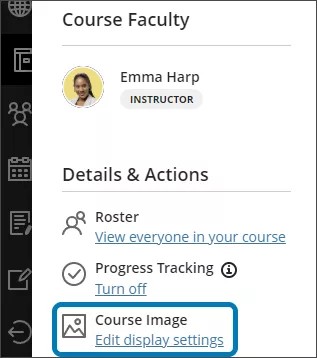
2.のBlackboard基本ナビゲーションのグリッドビューで、画像にカーソルを合わせ、表示される3つの点を選択します。メニューから 画像の編集 を選択できるようになりました。
![基本ナビゲーションの [コース] ページの画像。人文科学入門コースでは、楕円メニューが開いており、ドロップダウンに編集があります](../../image/img-26f5a37ea8d7fb1ae9579d8106f15c24.jpg)
3. コースのメインページで、バナーの鉛筆アイコンを選択します。
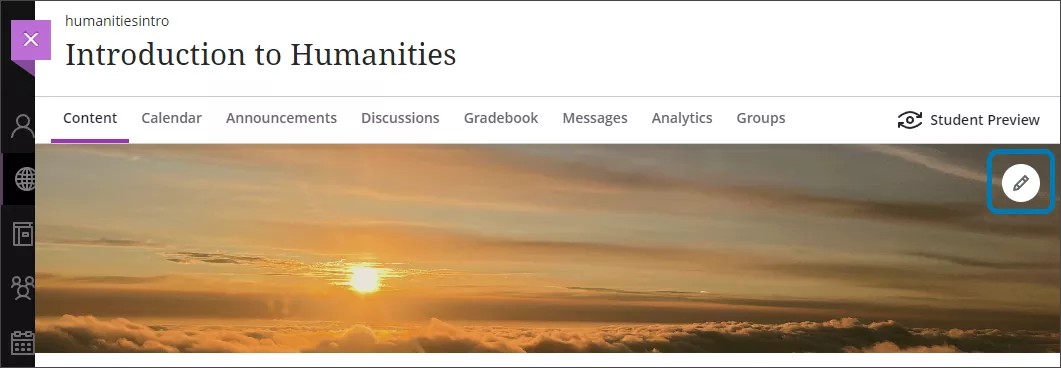
コースバナーを設定する
1.コースのイメージに合う、魅力的で意味のある画像を選びます。バナー画像の最小サイズは1200 x 240ピクセルです。
2. [コースバナーオプション]パネルの上部にある画像アイコンを選択します。これで画像をアップロードできるようになりました。JPEGおよびPNG形式がサポートされています。
ヒント
教育機関がこの機能を有効にしている場合は、Unsplashからストック画像を検索することもできます。キーワードを入力して、Unsplashのカタログを検索します。
![[表示設定]パネルの画像で、画像をアップロードするためのウィンドウが開いています](../../image/img-6684bea4199fc526d2f47a9ee4ff72f7.jpg)
3. 画像のプレビューが表示されます。[次へ]を選択して次に進みます。ゴミ箱アイコンを選択して、アップロードをキャンセルすることもできます。
![雲のプレビューを表示する[画像の挿入]ウィンドウ](../../image/img-d5c8867d332f01372563b6cc237811a8.jpg)
4. 画像を配置します。スライダを使用して画像のズームを調整し、コースバナーになる画像の部分を選択してドラッグできます。[保存]を選択して続行します。
![[画像の挿入] ウィンドウには、クラウドのプレビューの下に紫色の点が付いたスライダーが表示されます](../../image/img-a7a23fb707f4b7f4b501080208c9cb86.jpg)
5. 画像がコースにアップロードされます。インターネットの接続状況によって異なりますが、画像の読み込みには数秒かかる場合があります。
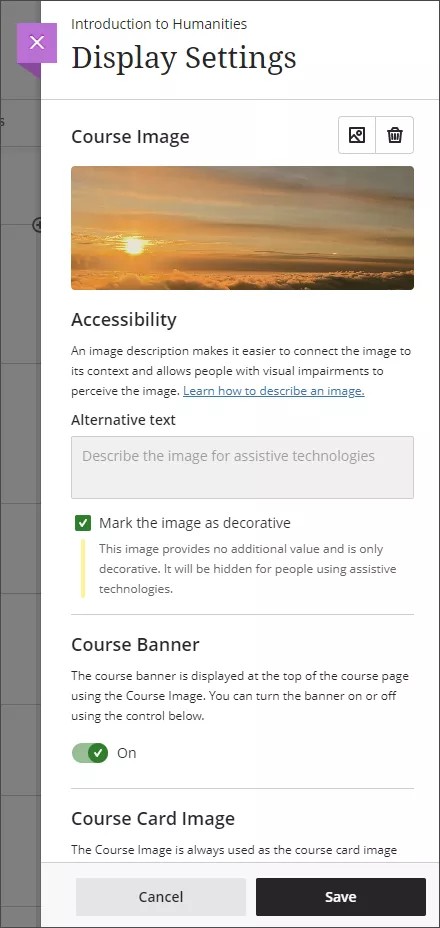
6. コースバナーがコースで自動的にオンになります。コースバナーをオフにする場合は、[コースバナー]スライダを選択してオフにします。
7. コースバナーは自動的に飾りとしてマークされ、支援技術を使用している学生にはバナーが非表示になります。すべての学生に画像の内容を知らせたい場合は、[ 画像を装飾とする]のチェックを外します。[代替テキスト]フィールドに画像の説明を入力します。
8. [保存]を選択して、コースのコースバナーをオンにします。
コースバナー画像の削除
コースバナーを削除する場合は、コースバナーオプションのパネルの [コースバナー]の下にあるスライダーを選択します。画像は引き続きコースで使用できます。
ゴミ箱アイコンを選択すると画像を削除できます。画像を削除すると、コースバナーの設定はデフォルトに戻ります。
推奨サイズ
テキストを含む画像はうまく拡大/縮小できません。
バナーの場合、推奨される幅の範囲は950から1200ピクセルです。推奨される高さの範囲は、150から240ピクセルです。
コースカードの場合、推奨される高さは一定であり、240ピクセルです。推奨される幅の範囲は550から1100ピクセルです。
メインコンテンツは1200 x 240ピクセルのバナー内の中央に550 x 150ピクセルで配置して、視認性を確保します。コースカードまたはバナーのいずれに関しても、550 x 150ピクセルの中央部以外はさまざまな画面サイズでトリミングできます。
トリミングにはばらつきが生じるため、抽象的な画像や中央にピントが合った画像はバナーの方が適しています。